У Windows ви можете легко налаштувати, коли ваша система повинна перейти в режим сну або глибокого сну, а також скільки часу вона має чекати, перш ніж вимкнути дисплей. Ви можете налаштувати різні плани живлення для батареї та режиму живлення, щоб дисплей та система швидше переходили в режим сну, коли він працює від батареї. Окрім параметрів живлення, не існує простого способу налаштувати різні профілі для того, коли система та дисплей мають перейти в сплячий режим або, точніше, коли вони цього не повинні робити. Режим сну, блокування, режим глибокого сну — усе це корисно, якщо ви використовуєте свою систему на роботі, але коли ви перебуваєте вдома, вам не потрібна система для цього. Coffee_FF — це безкоштовна програма для Windows, яка, серед іншого, дозволяє відкласти, коли ваша система переходить у режим сну, і запобігає переходу дисплея в режим сну. Він поставляється як у портативному, так і в інсталяційному варіанті.
Встановіть програму та запустіть її. Інтерфейс користувача приступає безпосередньо до роботи і дає вам знати, чи активний ваш мережевий адаптер, тобто чи ви зараз підключені до мережі чи ні. Як згадувалося раніше, Coffee_FF виконує багато інших речей, одна з яких дозволяє вам обмежити швидкість завантаження та завантаження вашої мережі. Це корисно, якщо у вас триває велике завантаження, але ви не хочете обрізати пропускну здатність іншим користувачам у домі чи офісі.
Під мережевими налаштуваннями є параметри «Таймер: блокувати сплячий режим протягом X хвилин», де ви вказуєте, скільки часу має бути відкладено сплячий режим системи. Ви також можете встановити час, коли цю затримку потрібно видалити з параметра «Затримка видалення блокування сну» безпосередньо над ним.
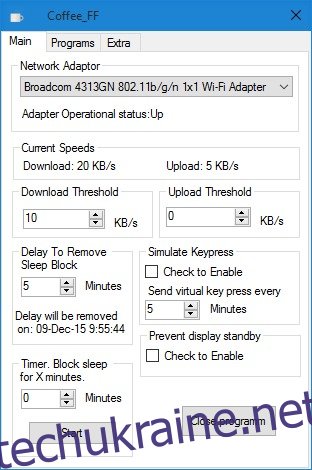
У нижньому лівому куті знаходиться параметр «Заборонити режим очікування дисплея», який не дозволить монітору спати. На жаль, ця функція не має таймера, що викликає розчарування. І останнє, але не менш важливе, є опція «Симулювати натискання клавіші», яка надсилає віртуальне натискання клавіші у вашу систему через певну кількість хвилин.
Ви можете налаштувати Coffee_FF для запуску вашої системи на вкладці «Додатково» вгорі. Коли ви налаштували програму, натисніть кнопку «Пуск» внизу, щоб запустити її.
Додаток працює, але в інтерфейсі потрібно ввести трохи порядку. Ми скаржимося не на зовнішній вигляд, а на зручність використання функцій.
Завантажте Coffee_FF для Windows
